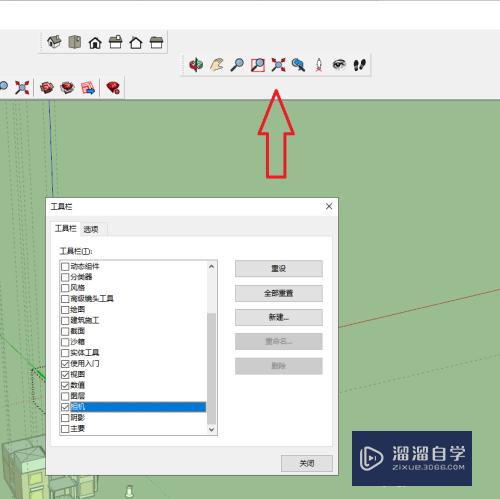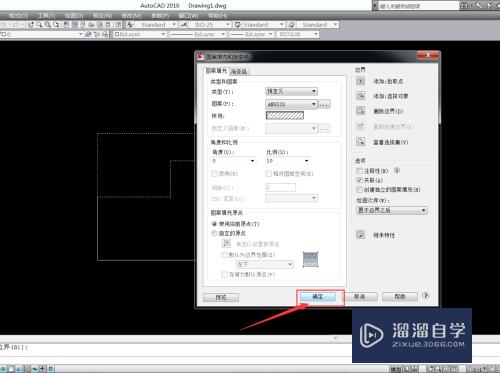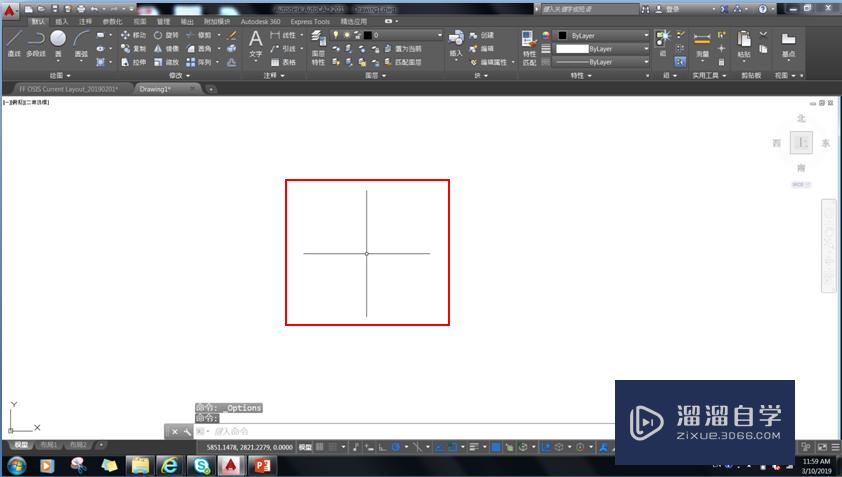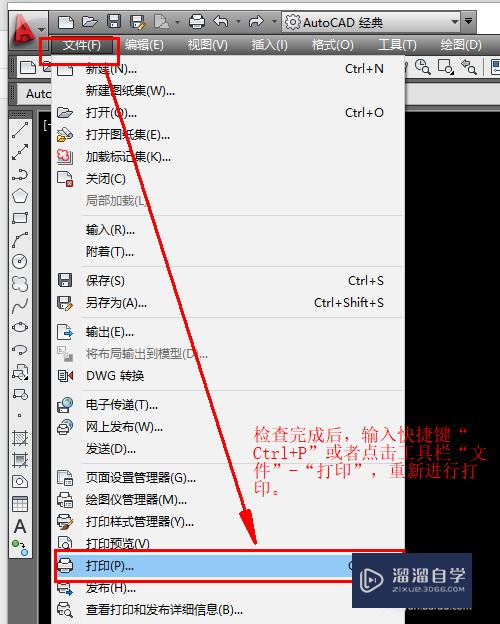CAD竖排文字怎么改为横排文字(cad竖排文字怎么改为横排文字格式)优质
我们有时候打开一些图纸会发现很多文字是竖排的。但一些竖排的文字。在这个图纸里面不适合。或者内容太多也不适合竖排。转为横排更加好看。那么CAD竖排文字怎么改为横排文字?下面来示范给大家看看。
如果您是第一次学习“CAD”那么可以点击这里。免费观看CAD最新课程>>
工具/软件
硬件型号:小米 RedmiBookPro 14
系统版本:Windows7
所需软件:CAD2016
方法/步骤
第1步
在桌面上双击CAD的快捷三廊追薪耕图标。打开CAD这款软件。进入到该软件的操愁趴作界面。
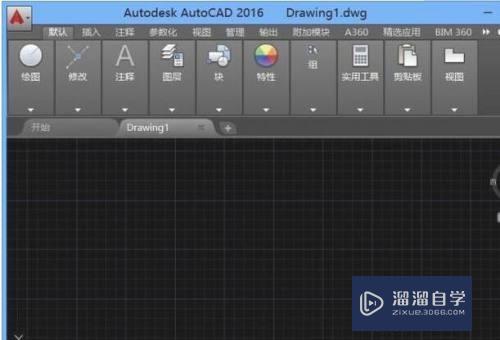
第2步
打开CAD之后在工具区里找到文字工具。
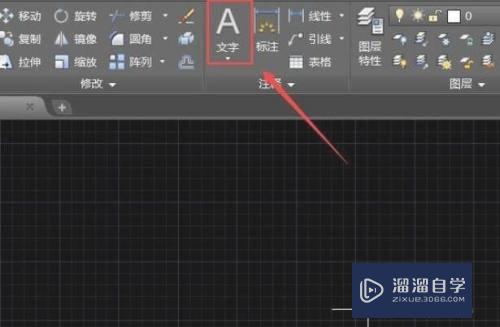
第3步
选择文字工具。在绘图区里点击鼠标左键。输入文字。可以看到文字现在的状态。
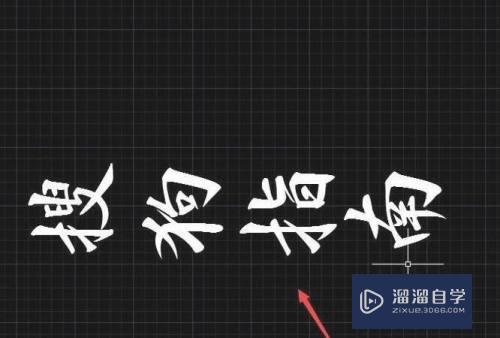
第4步
双击文字进入编辑模式。然后选择文字。
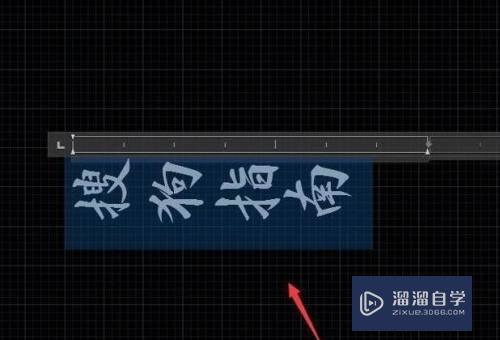
第5步
在上面的设置里找到文字的字体选项。设置文字的字体。

第6步
设置好字体之后点击鼠标左键。可以看到文字就变成了横排文字了。

以上关于“CAD竖排文字怎么改为横排文字(cad竖排文字怎么改为横排文字格式)”的内容小渲今天就介绍到这里。希望这篇文章能够帮助到小伙伴们解决问题。如果觉得教程不详细的话。可以在本站搜索相关的教程学习哦!
更多精选教程文章推荐
以上是由资深渲染大师 小渲 整理编辑的,如果觉得对你有帮助,可以收藏或分享给身边的人
本文标题:CAD竖排文字怎么改为横排文字(cad竖排文字怎么改为横排文字格式)
本文地址:http://www.hszkedu.com/71394.html ,转载请注明来源:云渲染教程网
友情提示:本站内容均为网友发布,并不代表本站立场,如果本站的信息无意侵犯了您的版权,请联系我们及时处理,分享目的仅供大家学习与参考,不代表云渲染农场的立场!
本文地址:http://www.hszkedu.com/71394.html ,转载请注明来源:云渲染教程网
友情提示:本站内容均为网友发布,并不代表本站立场,如果本站的信息无意侵犯了您的版权,请联系我们及时处理,分享目的仅供大家学习与参考,不代表云渲染农场的立场!